Réduire un ou plusieurs emails dans l'application Mail
 Raphaël Garagnon
Raphaël Garagnon- Il y a 11 ans (Màj il y a 11 ans)
- 💬 19 coms
- 🔈 Écouter
![]() Aujourd'hui, nous allons voir comment réduire un ou plusieurs mail dans l'application homonyme sur iPhone et iPad.
Aujourd'hui, nous allons voir comment réduire un ou plusieurs mail dans l'application homonyme sur iPhone et iPad.
Particulièrement pratique si vous souhaitez accéder rapidement à votre boite de réception tout en gardant sous la main le mail que vous venez de commencer à rédiger.
Comme souvent sur iPhoneSoft, voici donc une nouvelle astuce pour les débutants qui vient garnir la section iPhone facile... (cf toutes nos astuces iPhone Facile).
Ces petites astuces iPhone, iPad, Apple Watch ou Mac aident souvent les débutants, mais peuvent également parfois surprendre les plus experts d'entre nous ! Si vous rencontrez des soucis ou voulez partager vos expériences, n'hésitez pas à vous diriger vers notre espace de discussion sur iPhone, iPod, iPad, Apple Watch et Mac.
La technique est plutôt simple, rendez-vous sur l'application Mail présente par défaut sur votre iPhone ou iPad. Touchez le bouton bleu du bloc note, en bas à droite pour rédiger un nouveau mail. Commencez à rédiger votre mail ou mettez simplement l'objet de votre message. Restez appuyer sur la barre supérieure sur lequel est inscrit l'objet du mail ou Nouv. message puis descendez le mail en bas de votre iPhone. Vous pouvez alors naviguez dans votre boite de réception.
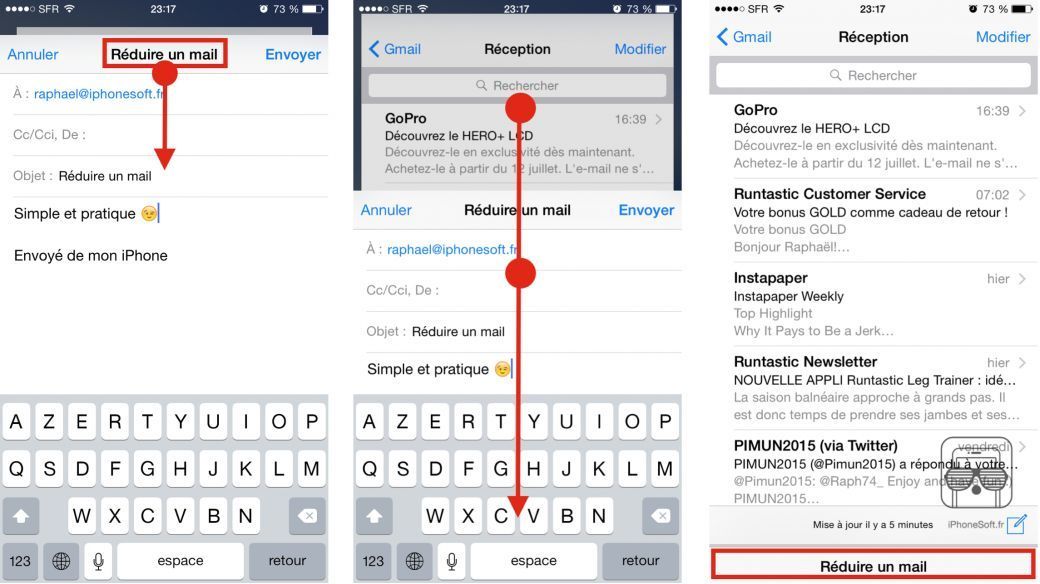
Pour retourner sur votre mail, il suffit de toucher l'objet en bas de l'écran. Si vous avez réduit plusieurs mails, ces derniers s'afficheront comme les onglets sur Safari, vous permettant de basculer rapidement vers celui recherché.
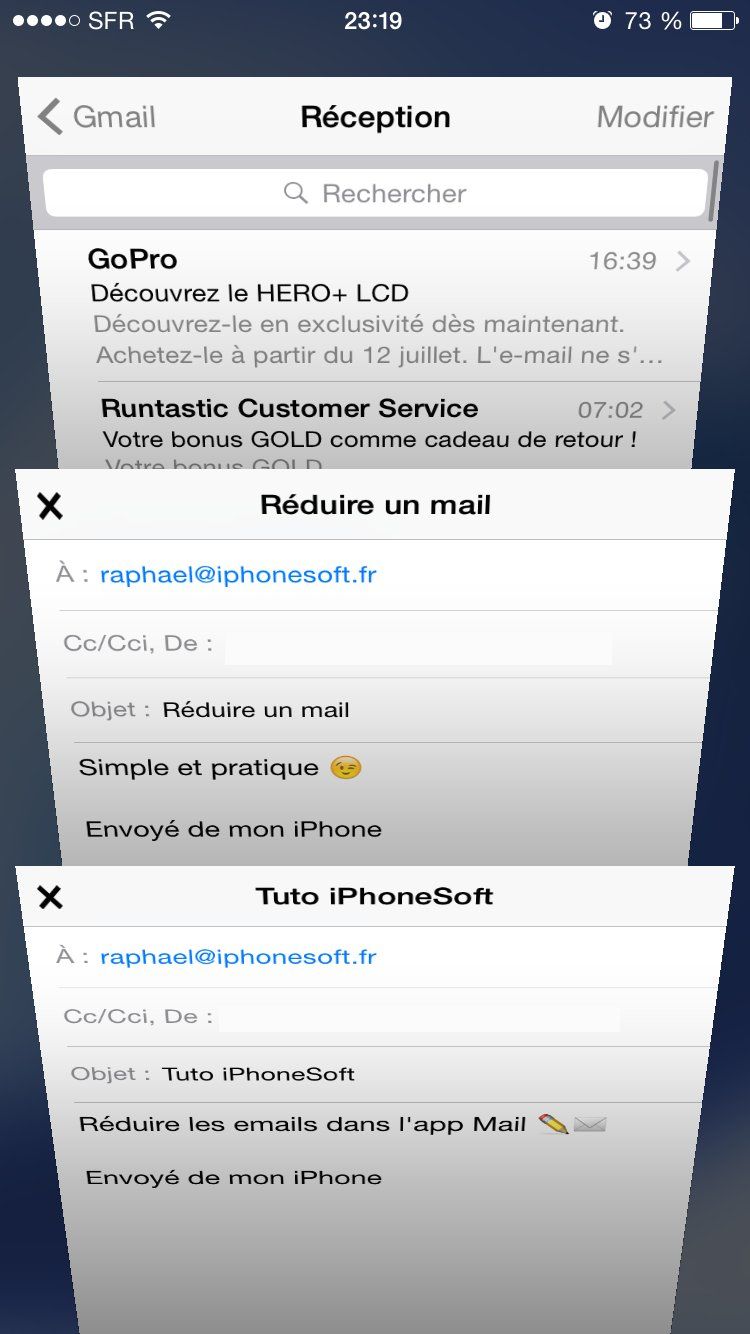
Plutôt pas mal, non ?



















